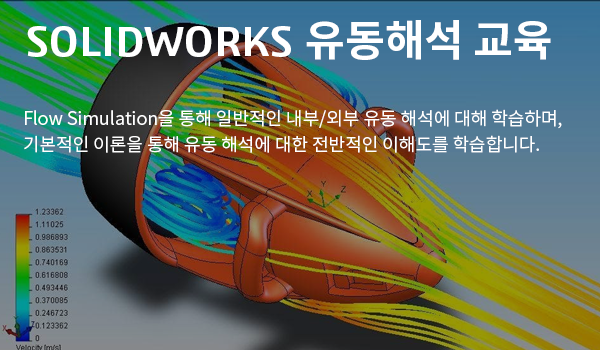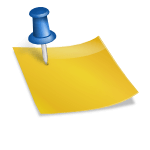1. 프로젝트 설정 프로젝트 생성 : SolidWorks에서 흐름 시뮬레이션을 실행하고 새로운 시뮬레이션 프로젝트를 시작합니다. 유체 분석 또는 열 전송 시뮬레이션 유형을 선택할 수 있습니다. 유체 유형을 선택하십시오 : 온도를 확인하는 데 사용할 유체를 선택해야합니다. 공기, 물 또는 기타 유체 일 수 있습니다. 해석 영역 설정 : 온도 분석이 필요한 부품 또는 영역을 설정하십시오. 2. 유입/누출 조건 : 유체의 유입 및 누출 경계 조건을 설정하십시오. 이 경우, 온도 조건은 시스템에 들어가거나 외부에서 가열하는 유체의 온도를 설정하도록 지정됩니다. 온도 조건 : 특정 부품이나 표면의 온도 경계 조건을 설정할 수 있습니다. 이를 통해 온도를 유지하기위한 기준점을 설정할 수 있습니다. 3. 재료 특성의 재료 특성을 입력하십시오. 각 재료에는 자체 열전도도, 비열 및 밀도가 있습니다. 이러한 특성은 시뮬레이션 결과에 큰 영향을 미칩니다. 해석 설정 및 실행 해석 설정 : 시간 종속성 분석을 설정하거나 열을 정상 상태로 점검하십시오. 메쉬가 많을수록 계산이 정확하지만 계산 시간이 길다. 시뮬레이션 실행 : 설정을 완료 한 후 시뮬레이션을 실행하여 온도 변화를 계산하십시오. 5. 결과 분석 온도 분포 확인 : 시뮬레이션이 완료되면 결과를 분석 할 수 있습니다. “컷 플롯”기능을 사용하여 특정 섹션의 온도 분포를 확인하거나 “표면 플롯”으로 표면 온도를 시각화 할 수 있습니다. 온도 유지 : 시간이 지남에 따라 온도 변화를 추적하여 온도가 일정하게 유지되는지 또는 특정 시간 동안 변화없이 유지 될 수 있습니다. 6. 애니메이션 및 그래픽 제작 애니메이션 : 시간이 지남에 따라 온도 변경을 시각적으로 확인할 수있는 애니메이션을 만듭니다. 그래프 : 시간 축에 따라 특정 지점의 온도 변화를 그래프로 표시 할 수 있습니다.